這篇文章來源于DevicePlus.com英語網站的翻譯稿。
利用Arduino驅動LCD顯示屏
目的
本教程描述了如何使用Arduino驅動LCD顯示屏。
概述
Arduino開發板屬于非常流行的單片機開發板,該板的一個常用功能就是用驅動LCD屏,通常用來將信息傳遞給用戶。在本教程中,我將教您如何使用Arduino單片機開發板和Adafruit I2C/SPI LCD驅動模塊來驅動LCD。
設備
Arduino Uno R3
I2C/SPI LCD 驅動模塊
RGB LCD 20×4
9V, 1A 電源適配器
跳線
USB 電纜 (A-to-B)
面包板
目錄
電路接線
編寫代碼
配置
設置
循環
上傳并運行程序
程序
1. 電路接線
LCD通常需要連接很多線才能工作。隨時管理所有這些連接可能既繁瑣又煩人。幸運的是,Adafruit制造了一款可兼容大多數LCD的I2C/SPI LCD驅動模塊。該驅動模塊可方便地將您的單片機和LCD之間的連接數量減少到4個。
我總是喜歡用Fritzing繪制接線圖(圖1:Arduino-LCD原理圖)。Fritzing是一款開源原理圖設計和PCB布線軟件。Fritzing的下載地址(可選)如下:https://fritzing.org/home/
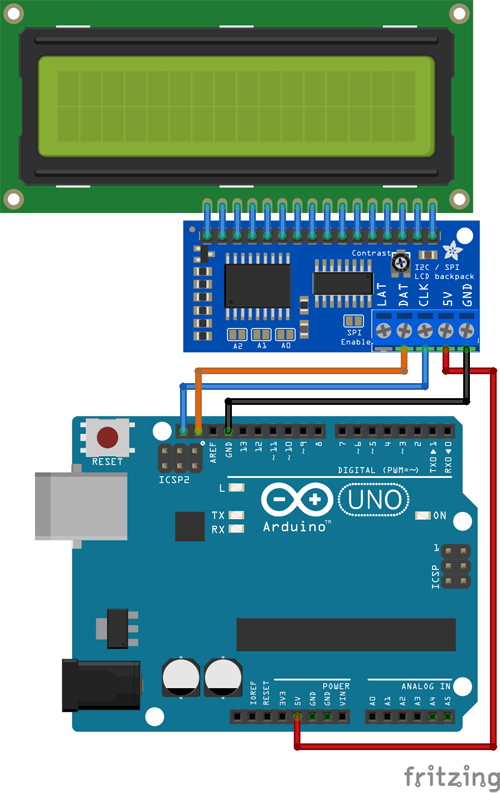
圖1:Arduino-LCD原理圖
LCD上的引腳1連至LCD驅動模塊上的引腳1。其余引腳按順序連接。這可以在面包板上完成,也可以將驅動模塊焊接到LCD上,正如我所做的這樣。
I2C和SPI是兩種非常流行的串行接口總線。本教程將介紹使用I2C連接Arduino和LCD驅動模塊,但是LCD驅動模塊也可以連接SPI接口。您可以通過跳接驅動模塊上的焊接跳線(圖2:LCD驅動模塊上的焊接跳線)來設置I2C地址(A0、A1、A2)或使能SPI(SPI使能)。本教程中使用I2C的唯一電路是LCD驅動模塊,所以我們不需要更改當前配置。這意味著LCD驅動模塊的地址為0(0x00)。
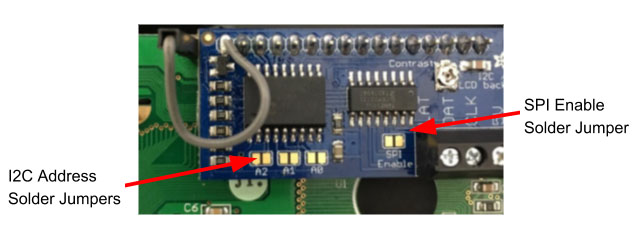
圖2:LCD驅動模塊上的焊接跳線
要將LCD驅動模塊連接到Arduino,應將5V和Arduino上的接地引腳連至LCD驅動模塊上的5V和接地引腳。這會為LCD和LCD驅動模塊提供電源。注:LCD需要至少5V才能正常工作。接下來的兩個連接是串行數據和串行時鐘。串行時鐘連接(橙色線)位于Arduino的SCL引腳和驅動模塊的CLK引腳之間。串行數據連接(藍線)位于Arduino的SDA引腳和驅動模塊的DAT引腳之間。
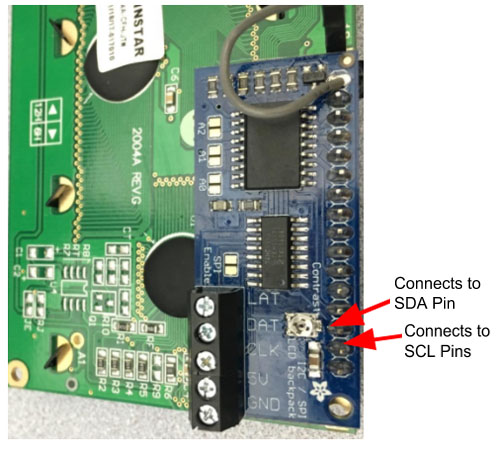
圖3:LCD驅動模塊引腳分配
2. 編寫代碼
2.1 配置
代碼的第一部分是包含Adafruit_LiquidCrystal頭文件。然后,您就可以使用該庫中的函數。由于Arduino IDE會自動下載Adafruit_LiquidCrystal庫,本教程沒有包含Arduino庫的下載步驟。
接下來,我們將LCD驅動模塊地址設為0(請記住,我們沒有跨接任何焊接跳線)。
最后,我創建了一個名為timer的全局變量,稍后在代碼的循環部分中使用。
2.2 設置
LCD在寫入之前需要進行初始化。這可以通過“begin”函數實現,該函數會告訴LCD驅動模塊顯示器上有多少個字符。由于我使用的LCD具有背光功能,因此我也打開背光。
現在LCD已經初始化完畢,我寫了“Test Code”來檢查一切是否正常。該代碼將光標設定為起始位置,將“Test”寫入顯示屏,等待2秒鐘,然后清除顯示。
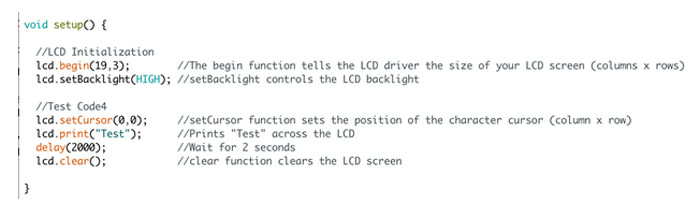
圖4:設置代碼
2.3 循環
代碼的循環部分利用millis()函數并除以1000來計算程序的運行時間。然后代碼使用print和setCursor函數在LCD上顯示程序時間。隨后,循環代碼等待一秒鐘,然后重復。
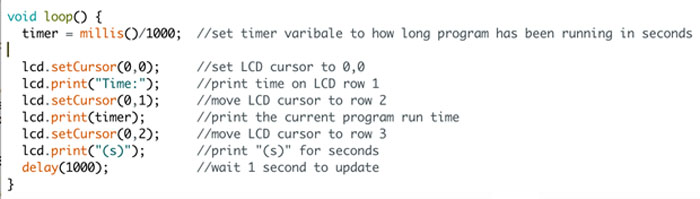
圖5:循環代碼
3. 上傳并運行程序
將代碼上傳到Arduino。確保Arduino已經連接9V電源適配器,因為USB電源不足以為Arduino和LCD顯示器同時供電。程序開始執行后,設置部分運行完成后,您應該在LCD顯示屏上看到“Test”字樣(圖6:LCD顯示“Test”)。循環部分開始執行后,您將會看到程序的運行時間,而且每秒更新一次(圖7:LCD顯示程序運行時間 – 8(s))。恭喜!您現在擁有一款適用于Arduino板的簡單易用LCD顯示屏,并可將其用作未來項目的顯示屏。提示:I2C是一個慢速總線,如果您持續更新液晶顯示器,那么會影響單片機執行其他任務的時間。

圖6:LCD顯示 “Test”
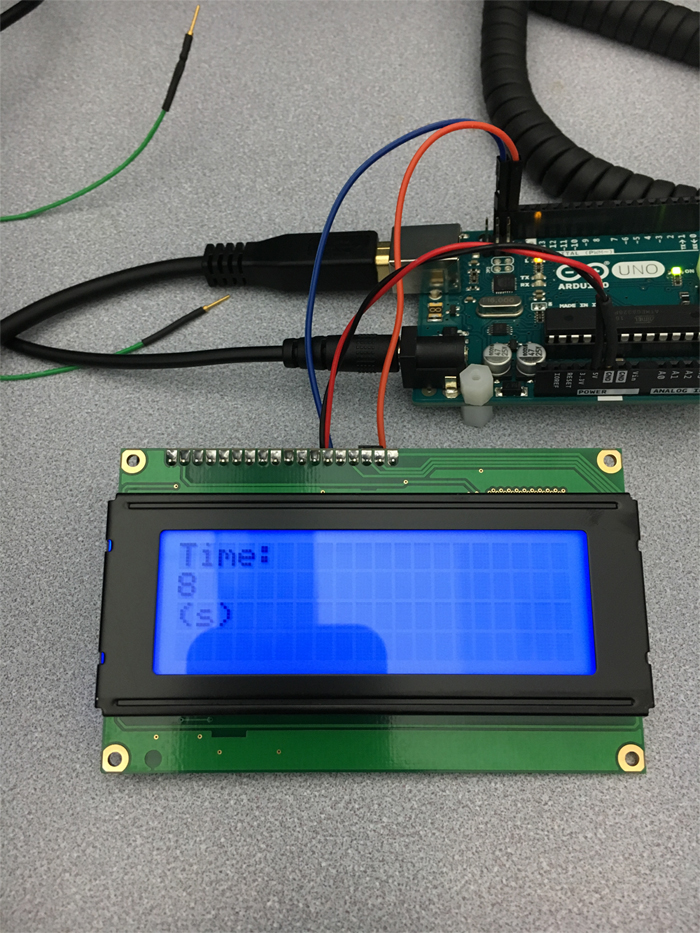
圖7:LCD顯示程序運行時間 – 8(s)
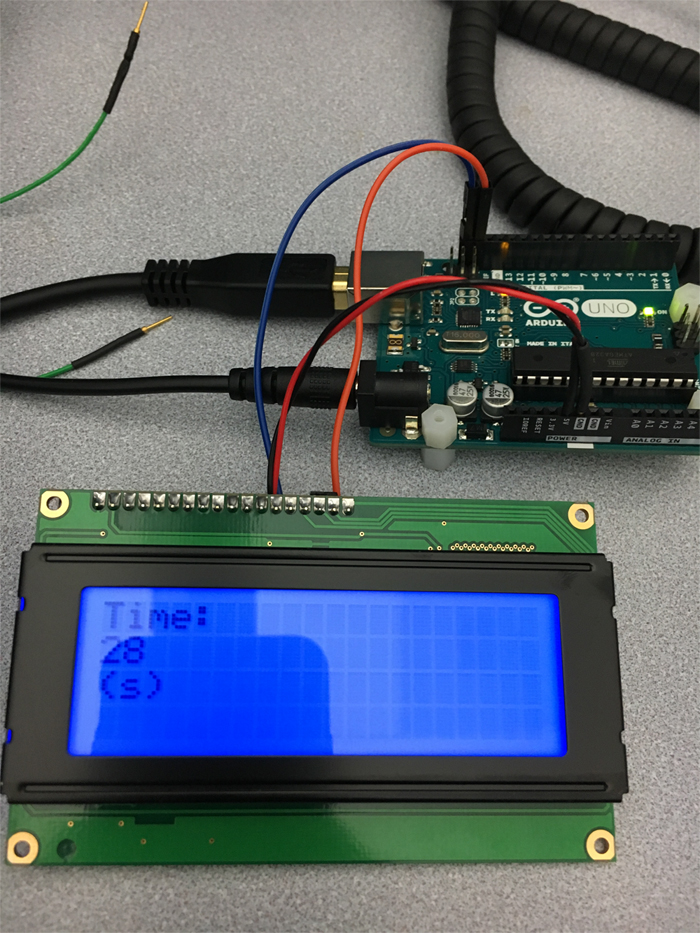
圖8:LCD顯示程序運行時間 – 28(s)
附件:Arduino_LED代碼
/* Project: Arduino LCD * Written by: Chris Marella * Date: January 11, 2018 */ // include the Adafruit LCD Library: #include // Connect the the LCD Backpack via I2C, default address #0 (A0-A2 not jumpered) Adafruit_LiquidCrystal lcd(0); //Global Variables int timer; //create a global variable for a timer void setup() { //LCD Configuration lcd.begin(19,3); //The begin function tells the LCD driver the size of your LCD screen (columns x rows) lcd.setBacklight(HIGH); //setBacklight controls the LCD backlight //Test Code lcd.setCursor(0,0); //setCursor function sets the position of the character cursor (column x row) lcd.print("Test"); //Prints "Test" across the LCD delay(2000); //Wait for 2 seconds lcd.clear(); //clear function clears the LCD screen } void loop() { timer = millis()/1000; //set timer variable to how long program has been running in seconds lcd.setCursor(0,0); //set LCD cursor to 0,0 lcd.print("Time:"); //print time on LCD row 1 lcd.setCursor(0,1); //move LCD cursor to row 2 lcd.print(timer); //print the current program run time lcd.setCursor(0,2); //move LCD cursor to row 3 lcd.print("(s)"); //print "(s)" for seconds delay(1000); //wait 1 second to update }
審核編輯:湯梓紅
-
單片機
+關注
關注
6032文章
44525瀏覽量
633261 -
lcd
+關注
關注
34文章
4414瀏覽量
167136 -
顯示屏
+關注
關注
28文章
4462瀏覽量
74141 -
Arduino
+關注
關注
187文章
6464瀏覽量
186681
發布評論請先 登錄
相關推薦




 使用Arduino驅動LCD的DIY指南
使用Arduino驅動LCD的DIY指南











評論